Comment changer les piles dans le contrôleur Oculus
Publié: 2022-12-05
Vivre la réalité virtuelle avec Oculus Quest 2 est une grande affaire. Entrer dans la réalité virtuelle et avoir le contrôle est l'une des meilleures expériences qu'un joueur puisse avoir. Mais que se passe-t-il si votre expérience incroyable a été interrompue par une notification de batterie faible ? Rien n'est plus ennuyeux qu'une session de jeu interrompue. Alors, voulez-vous savoir comment changer les piles du contrôleur Oculus ? Si oui, vous êtes au bon endroit ! Dans cet article, nous vous apportons le guide parfait pour apprendre à changer les piles de la manette Oculus Quest 2. Lisez jusqu'à la fin pour bien comprendre comment remplacer la batterie du contrôleur Oculus Quest.

Contenu
- Comment changer les piles dans le contrôleur Oculus
- Pourquoi la batterie de mon Oculus Quest 2 se décharge-t-elle si vite ?
- Combien de temps dure l'Oculus ?
- Comment puis-je vérifier l'autonomie de la batterie de mon Oculus ?
- Comment changer les piles de la manette Oculus Quest 2 ?
- Comment activer Oculus sur PC ?
Comment changer les piles dans le contrôleur Oculus
Oculus Quest 2 , maintenant connu sous le nom de Meta Quest , vous offre une expérience VR sans câble et améliore votre expérience avec un processeur plus puissant, un design plus léger et un écran plus net. Continuez à lire pour en savoir plus sur la façon de changer les piles du contrôleur Oculus.
Pourquoi la batterie de mon Oculus Quest 2 se décharge-t-elle si vite ?
Les batteries lithium-ion requises dans le casque pour Oculus Quest 2 se dégradent avec le temps , ce qui les fait s'épuiser plus rapidement. De plus, gardez-vous vos batteries à pleine charge ? En fait, avoir la batterie à pleine charge n'est pas idéal. Un Quest 2 maintenu à 100% de charge se retrouvera avec une autonomie de batterie inférieure après un an ou deux. Donc, garder les batteries à 80% est le meilleur choix.
Combien de temps dure l'Oculus ?
Avec une durée de vie de la batterie très courte, Oculus Quest 2 est un appareil rechargeable, et l'ensemble doit être fréquemment chargé, en particulier le casque, car le contrôleur n'est pas livré avec une batterie intégrée. Même si vous savez comment changer les piles du contrôleur Oculus, une fois complètement chargé, vous pouvez vous attendre à ce que le casque fonctionne pendant environ deux à trois heures, ce qui n'est pas beaucoup par rapport à la charge fréquente.

Lisez aussi : Combien de temps durent les chargeurs iPhone ?
Comment puis-je vérifier l'autonomie de la batterie de mon Oculus ?
Nous savons tous qu'Oculus Quest 2 est un système VR fantastique qui offre une expérience formidable aux joueurs, mais son défaut principal et le plus grave est sa courte durée de vie de la batterie. Vous devez brancher la batterie lors de l'utilisation de l'ensemble VR. Peu importe le nombre de batteries supplémentaires dont vous disposez ou le nombre de batteries que vous branchez, le pourcentage de batterie reste une source de préoccupation.
Heureusement, vous pouvez surveiller le pourcentage de la batterie. Voici comment vérifier le niveau de la batterie dans Oculus Quest 2.
Méthode 1 : Dans le casque Oculus Quest 2
1. Dans la vue d'accueil , pointez votre manette vers la barre des paramètres rapides pour faire apparaître le menu.
2. Ensuite, pointez le contrôleur en haut du menu pour voir le pourcentage de batterie .
Méthode 2 : sur l'application mobile Oculus
1. Ouvrez l'application Oculus sur votre téléphone.
2. Tapez sur l'onglet Périphériques .
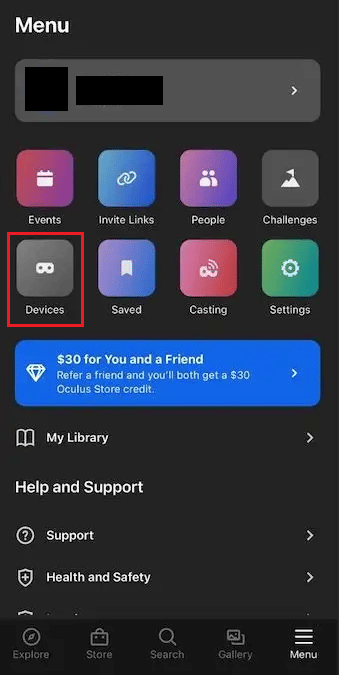
3. Ensuite, appuyez sur l' icône VR pour voir le pourcentage de batterie .
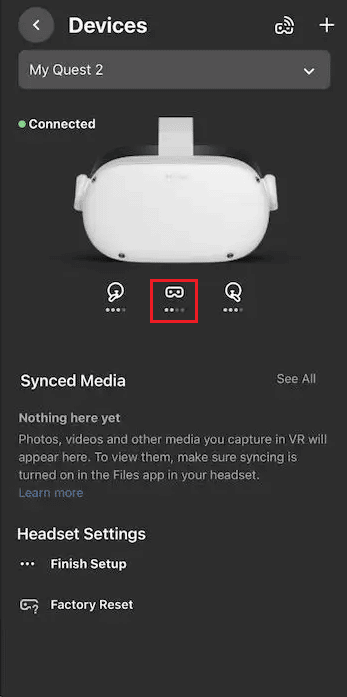

A lire aussi : Pourquoi votre Oculus Go ne charge pas ?
Comment changer les piles de la manette Oculus Quest 2 ?
Les contrôleurs tactiles Meta Quest 2 ont été mis à niveau avec une ergonomie améliorée et un nouveau repose-pouce qui ajoute de la stabilité en cas de besoin. Les contrôleurs Quest 2 n'ont pas de batterie intégrée comme le casque et ont une autonomie très courte. L'utilisateur doit changer manuellement les piles AA chaque fois que les piles sont épuisées. Vous pouvez changer les piles du contrôleur Oculus Quest 2 ou remplacer les piles dans le compartiment à piles caché derrière la poignée du contrôleur.
Le remplacement de la batterie de l'Oculus Quest 2 est plus facile que vous ne le pensiez. Voici comment changer les piles du contrôleur Oculus.
1. Tenez le contrôleur avec l' icône d'éjection pointant vers le haut.
2. Faites glisser le couvercle de la batterie vers le haut avec une légère pression.
3. Retirez la batterie actuelle et remplacez-la par une nouvelle batterie .
4. Remettez le couvercle en place.
5. Répétez ces étapes avec l'autre contrôleur.
Si vous avez des piles AA rechargeables , vous pouvez les combiner avec un chargeur de piles compatible pour une option plus respectueuse de l'environnement. En faisant cela, vous pouvez avoir deux jeux de batteries interchangeables à tout moment sans compromettre votre gameplay.
Comment activer Oculus sur PC ?
Après avoir appris à changer les piles du contrôleur Oculus, voyons comment activer Oculus sur PC. Vivre la VR est une expérience incroyable qui ne se limite pas à votre casque VR ; vous pouvez également en faire l'expérience sur votre PC. Mais pour cela, votre PC doit être compatible VR, ce qui signifie une configuration avec au moins un système d' exploitation Windows et un port USB 3.0 . Votre PC doit être suffisamment puissant pour exécuter du contenu VR sans problème. Si votre PC est compatible, vous pouvez également plonger dans la réalité virtuelle via votre PC, ce qui signifie que votre PC effectuera tout le traitement, le suivi des données et le rendu.
Vous voulez savoir si votre PC répond aux exigences ou non ? Consultez les exigences actuelles.
- Processeur : Intel i5-4590/ AMD Ryzen 5 1500X ou supérieur
- Système d'exploitation : Windows 10
- Processeur graphique : NVIDIA GeForce GTX 970/AMD Radeon R9 290
- RAM : 8 Go
- Ombrage de sommet : 5.1
- OMBRE DE PIXELS : 5.1
- RAM VIDÉO DÉDIÉE : 3 Go
Et maintenant que vous connaissez les exigences, vous voudriez évidemment les dépasser.
Avant de continuer, vous devrez télécharger et installer Meta Quest 2 sur votre PC. Alors:
1. Allumez votre casque Oculus Quest 2 .
2. Branchez l' extrémité USB-C à votre casque et l' extrémité USB à votre PC/ordinateur portable .
3. Dans l'application Oculus, sélectionnez Autoriser .
4. Ensuite, sélectionnez Activer pour activer le lien Oculus.
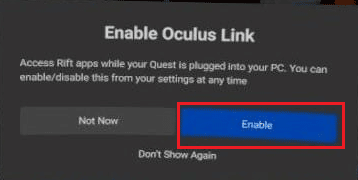
Foire aux questions (FAQ)
Q1. Comment puis-je savoir si mon ordinateur portable peut exécuter la réalité virtuelle ?
Rép. Si votre ordinateur portable peut répondre aux exigences énoncées ci-dessus, il peut certainement exécuter la réalité virtuelle.
Q2. Oculus nécessite-t-il une console de jeu ?
Rép. Non , Oculus ne nécessite pas de console de jeu ou de PC, bien que vous puissiez le relier au PC, le casque à lui seul offre des tonnes de jeux à jouer.
Q3. Quelle batterie est utilisée pour Oculus Quest 2 ?
Rép. Le casque Oculus Quest 2 dispose d'une batterie lithium-ion rechargeable de 3640 mAh et le contrôleur nécessite des piles AA simples non rechargeables.
Recommandé :
- Comment enregistrer un appel sur iPhone sans application gratuitement
- Types de connecteur de carte vidéo expliqués
- Comment désactiver le service Gear VR sur Android
- Comment vérifier l'état de la batterie sur Android
Ici vous l'avez! Vous savez maintenant comment changer les piles du contrôleur Oculus et comment remplacer la batterie du contrôleur Oculus Quest. Nous espérons que vous vous êtes amusé à apprendre la procédure de remplacement de la batterie de la manette Oculus Quest 2. N'hésitez pas à poser vos doutes et n'oubliez pas d'ajouter vos suggestions dans la section des commentaires ci-dessous.
